【2024最新版】AIで写真を拡大する方法・おすすめツール6選
画像を作った後、画像の編集操作を行うことが最も重要である。
画像作成に費やした努力を無駄にしないために、画像のトリミングを解除することはできますか?幸いにも、画質に影響を与えることなく画像の切り抜きを解除するには、AIエクスパンドイメージツールを選択することができます。この記事では、6つの優れたAIイメージエクステンダー無料ツールをご紹介します。
パート1. AI Photo Extenderとは?
AIフォトエクステンダーは、画像の関連する最も重要な部分を切り抜くことができる素晴らしいツールです。画像の品質が損なわれないように編集作業を行います。
その上、画像エクステンダーAIはAI技術を搭載しており、画像を自動的に分析し、拡張する。
シナリオ1
マーケティング目的で画像を編集しているうちに、画像から必要なエッジを削除してしまった。AIエキスパンドイメージを選択することで、自動的に画像のトリミングを解除することができます。

シナリオ2
あなたは、画像の品質とサイズを心配し、品質の低下を引き起こすことなく、画像のコーナーを増やすのが大好きです。AIフォトエクステンダーは、あなたに多くのことを要求することなく画像を拡大することを支援します。
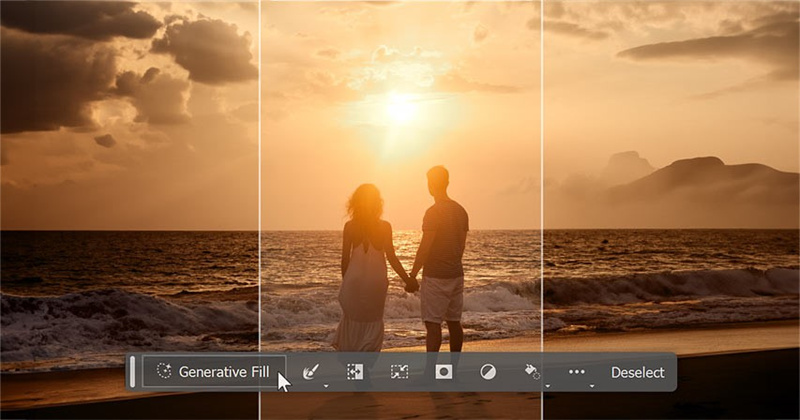
パート2. おすすめAIフォトエクステンダーツールTOP6
1. Fotorで画像エクステンダー
Fotorは単なる写真拡張ツールではありません。Fotorは単なるフォトエクステンダーではなく、それ以上のものであり、画像を完璧に編集することがFotorのモットーの一つだからだ。
Fotorがもたらすインターフェースはゴージャスなものではなく、Fotorにアクセスするだけで画像を拡張することができる。幸いなことに、Fotorは無料版を提供しているが、高度な機能をアンロックすることはプレミアムパッケージを取得した場合にのみ可能である。
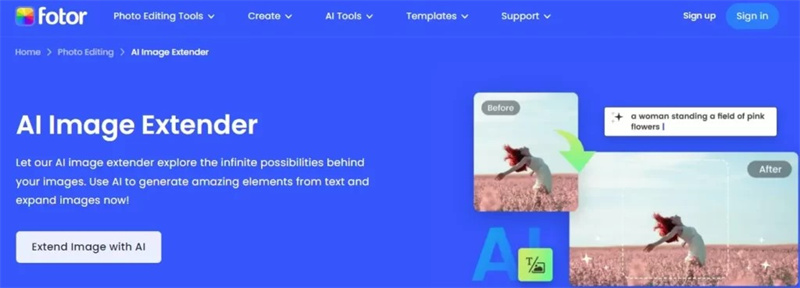
メリット
- 素晴らしい画質入力
- シンプルな使用インターフェース
- AI技術を搭載
- インストール不要
デメリット
- 無料版では制限された機能が表示されます。
2. イメージ・エクステンダーAIとCanva
Canvaも信頼できる画像編集ツールだ。Canvaは最も多機能な写真編集ツールの1つで、基本的なことはすべてカバーされている。画像を大幅に拡張することから、より多くの写真編集作業を支援することまで、このAIを搭載した画像エクステンダーは、あなたのためにすべてを備えています。
さらに、Canvaは様々なセンセーショナルなテンプレートも提供しており、Canvaの編集操作を使って編集作業を始めることができる。
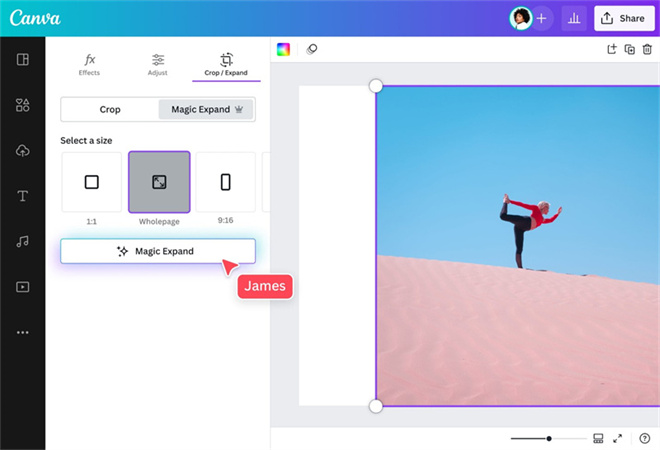
メリット
- インストール不要
- 簡単なユーザー・インターフェース
- 複数画像のインポート
- 画質低下なし
デメリット
- 迷惑広告
3. カプウィング付きフォト・エクステンダー
KapwingのAIフォトエクステンダーは、引き伸ばすことなく写真のサイズを変更することができ、AIがすべての編集作業を管理するのに役立ちます。鮮やかなロイヤリティフリーの写真を閲覧することができ、内蔵エディタはケーキの上のアイシングです。
AI画像エクステンダーは、トリマー、リサイザー、波形、共同編集、背景リムーバーなどのツールも提供しています。
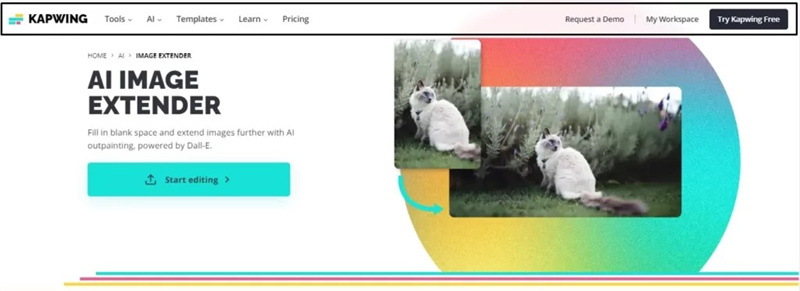
メリット
- 直感的なユーザーインターフェースを提供
- 画質の劣化を促さない
- 複数の写真編集機能
デメリット
- プレミアムパッケージは少し高い。
4. ランウェイ付きAI画像エキスパンダー
RunwayMLはまた、画質の低下を促すことなく画像をAI拡張するための創造的で完璧なツールです。RunwayMLのシンプルなユーザーインターフェースのおかげで、画像の拡張はほんの数秒の問題であり、一度に複数の画像を編集することも可能です。
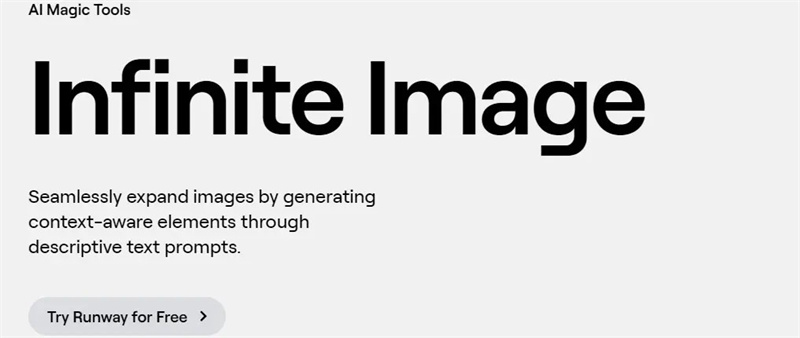
メリット
- 利用無料
- インストール不要
- 透かしが入らない
- 複数の写真編集機能
デメリット
- 迷惑な広告がポップアップするかもしれません。
5. PicSo AIで画像を拡張する
PicSoのおかげで、画像を拡張し、楽しそうに見せることも可能です。 画像を拡張するAIにとって、非常にエキサイティングで完璧な方法であり、画質を台無しにすることはありません。Picsoは最も先進的なAI機能を搭載し、ユーザーインターフェースを見事に向上させている。
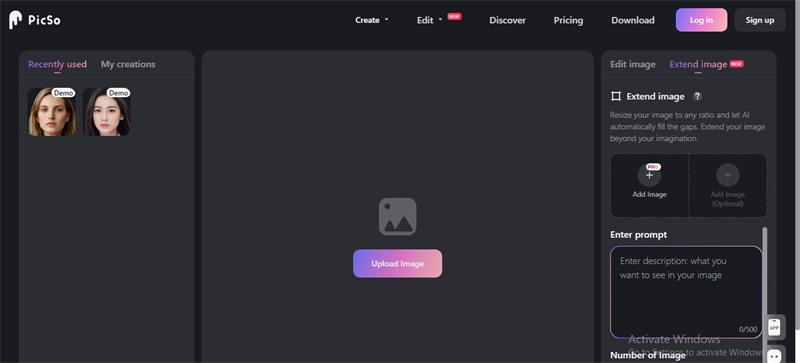
メリット
- シンプルなユーザーインターフェース
- インストールなし
- 透かし無し
- テキストを美しい画像に変える
- 画像を簡単に拡大
デメリット
- プレミアムパッケージは高い。
6. Phot.AI
Phot.AIを無視していると、後で後悔することになる。Phot.AIは、画像を自動的に拡大する優れたAIフォトエクステンダーだからだ。Phot.AIはAI技術に恵まれており、すべての編集操作を自動的に行うことができます。
Photo.AIには見るべきものがいくつかあるが、1ペニーも払わずにプロフェッショナルな機能を提供するこのツールは最高のものの1つだ。
メリット
- シンプルなユーザーインターフェース
- 利用無料
- 複数の写真編集機能
デメリット
- 無料版には透かしが入ります。
パート3. 画像補正に最適なAIツール HitPaw FotorPea
画像の欠点に悩むのは目新しいことではなく、何百万人もの人がこの問題に直面している。幸いなことに、HitPaw FotorPeaのようなツールは、あなたが画像で直面する問題を覆い隠します。6つの優れたAIモデルとシンプルなユーザーインターフェイスを持つHitPaw FotorPeaは、数秒で画質を向上させることができます。
HitPaw FotorPea」のアルゴリズムは、複数の画像を同時に取り込み、一度に編集することも可能です。
特徴- 画像のサイズや形を即座に変更できます。
- MacとWindowsに対応
- 画像からぼかしやノイズを取り除く
- ワンクリックで画像をアップスケールまたは補正
- 6つのアイキャッチAIモデル
- 複数の写真を同時に取り込む
ここでは、「HitPaw FotorPea」を使って画像を補正する方法をステップバイステップでご紹介します。
ステップ1:HitPaw FotorPea」をインストールし、起動して編集作業を開始します。写真を選択」をクリックし、「HitPaw FotorPea」のタイムラインに一枚の写真または複数の画像をインポートします。

ステップ2:HitPaw FotorPeaの6つのAIモデルすべてに目を通し、最も適切なものを選択する。

ステップ3:写真の仕上がりが確認できたら、プレビューボタンをクリックして確認してください。次に、エクスポートアイコンをタップして、写真をお好きな場所にダウンロードします。

パート3. リアルなAI写真のFAQ
Q1. AIで画像を拡張できるか?
A1. 人工知能は何でもできますが、画像を拡張することもAIの最も顕著な特徴の1つです。画像を拡張するには、写真をフォトエクステンダーのメインインターフェイスにインポートし、あとはAIフォトエクステンダーに任せるだけです。
Q2. AIを使って画像の背景を拡大するには?
A2. センセーショナルなAI拡大ツールを使って画像を拡大することができます。写真をアップロードし、画像の背景を拡大するために拡大アイコンをクリックする前に背景を選択する必要があります。写真を拡大する前に、このプロセスはほんの少ししか続きません。
まとめ
信頼できるAI拡張画像ツールを見つけるのは、まだ困難な作業です。あちこちを歩き回っていても、最も信頼できる画像拡張ツールにアクセスする助けにはならない。AIを使って画像を拡大する方法を学ぶのに役立つ6つの刺激的な方法を集めました。
AIイメージ・エクステンダー・フリーが画質低下を促す場合、 HitPaw FotorPea は、画質を素早く改善するために最も推奨されるオプションです。


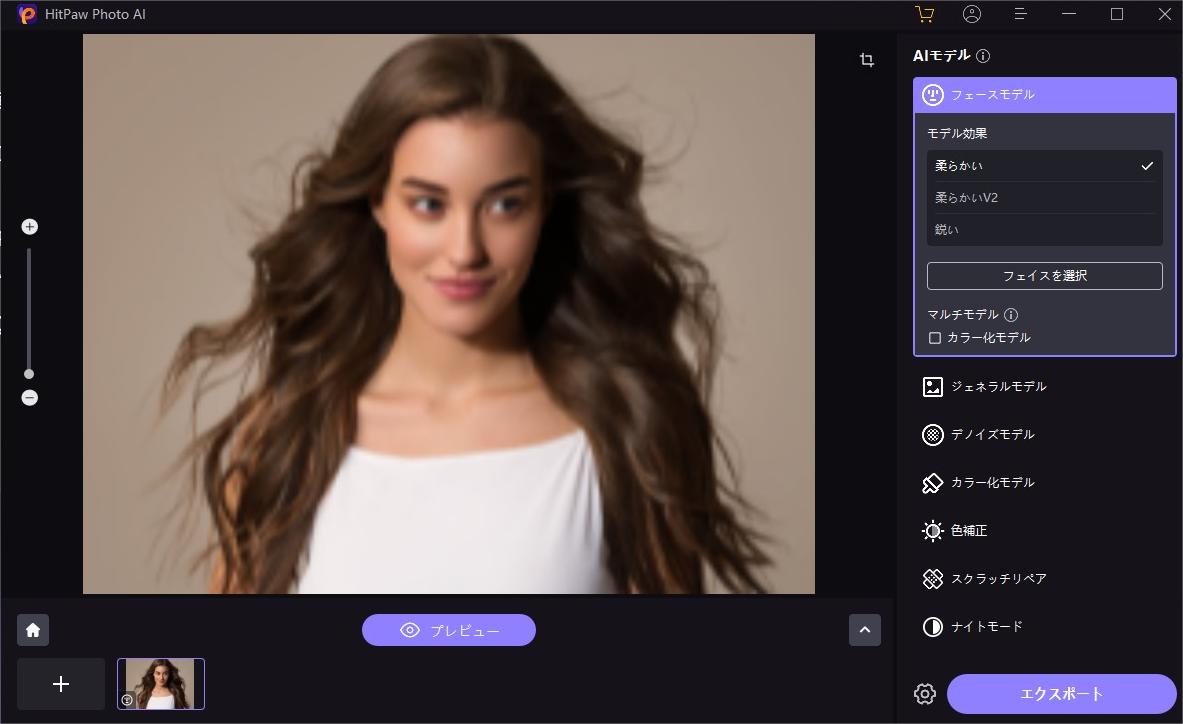
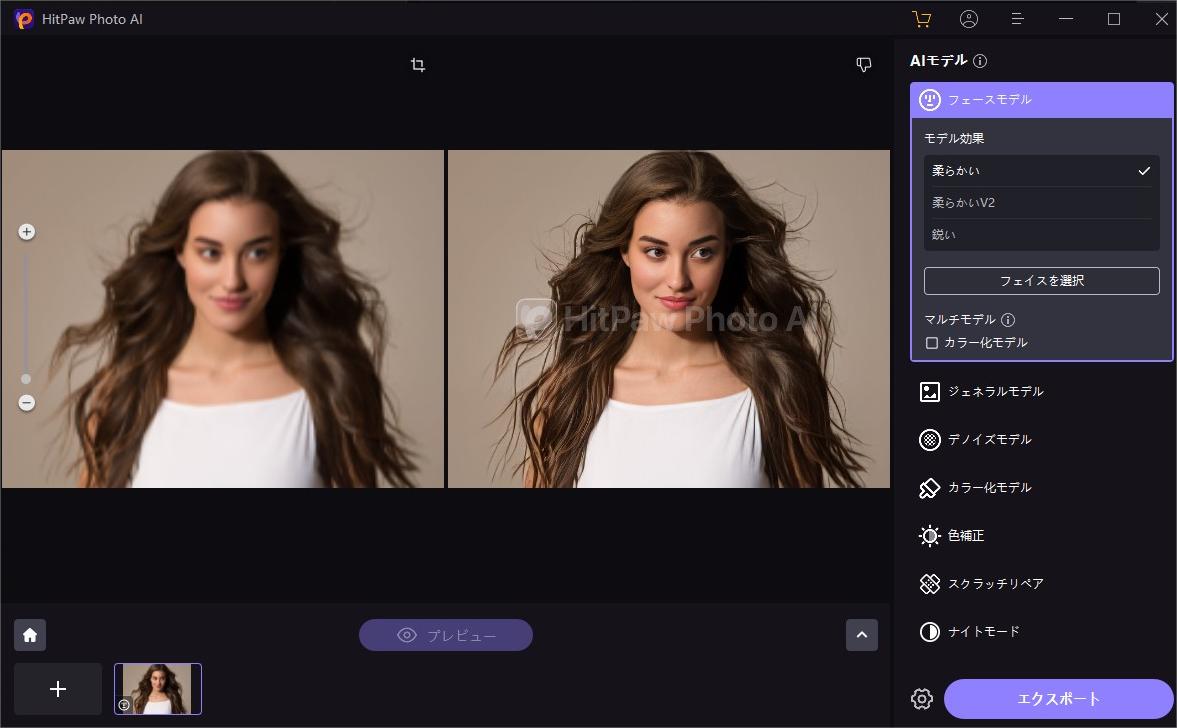








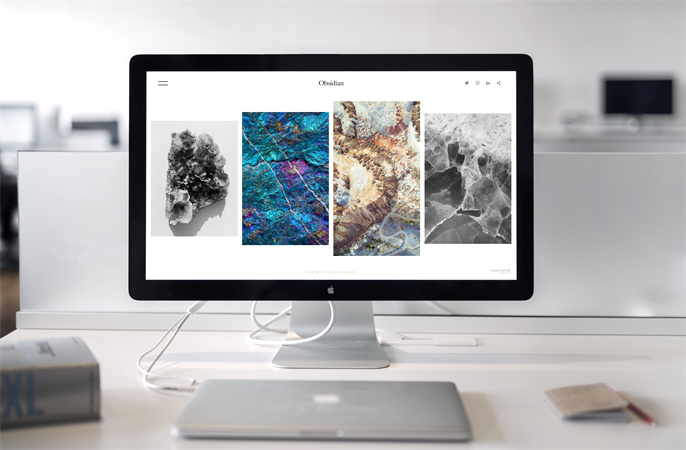

ホーム > Photo Tips > 【2024最新版】AIで写真を拡大する方法・おすすめツール6選
「評価」をお選びください:
松井祐介
編集長
フリーランスとして5年以上働いています。新しいことや最新の知識を見つけたときは、いつも感動します。人生は無限だと思いますが、私はその無限を知りません。
すべての記事を表示コメントを書く
製品また記事に関するコメントを書きましょう。